Converteer, bewerk en comprimeer video's/audio in meer dan 1000 formaten met hoge kwaliteit.
Hoe je over een geluid in een TikTok-video heen kunt praten zonder voice-over [zelfstudie]
Hoe praat je over TikTok-video's zonder voice-over? TikTok is ongetwijfeld een van de favoriete socialemediaplatforms van fans vandaag de dag! Mensen kunnen video's van zichzelf delen waarin ze dansen, spelen, acteren en meer; de meesten van hen zijn influencers wiens primaire vaardigheid is om over een geluid heen te praten. Maar ben je niet moe van het gebruik van de voice-overfunctie? Je hoeft geen techneut te zijn om te leren hoe je over een geluid heen kunt praten op TikTok zonder voice-over, want dit bericht geeft je een handige manier om de klus te klaren! Geniet ervan om er doorheen te lopen.
Gidslijst
Deel 1: Hoe je via TikTok kunt praten zonder voice-over door geluiden toe te voegen Deel 2: De beste manier om te praten op TikTok zonder voice-over [hoge kwaliteit] Deel 3: Veelgestelde vragen over hoe je via TikTok kunt praten zonder voice-overDeel 1: Hoe je via TikTok kunt praten zonder voice-over door geluiden toe te voegen
Naast het feit dat je verschillende content kunt delen, heeft TikTok veel functies die het een van de snelst groeiende en beroemdste platforms maken. Een daarvan is het toevoegen van je geluiden of stem aan je video's om ze te laten opvallen. Maar je hebt deze keer geen zin om de Voiceover-functie te gebruiken. Hoe praat je over een geluid op TikTok zonder voice-over? Volg de onderstaande stapsgewijze handleiding die je uitstekende hulp biedt.
Stap 1Neem video op met je telefoon Camera. Open de TikTok app, druk dan op de Plus icoon in het midden.
Stap 2Ga daarna voor de Uploaden optie om uw opgenomen video te openen. Klik op de Geluiden Klik op de knop hieronder of hierboven, afhankelijk van het apparaat dat u gebruikt, om uw favoriete geluid te selecteren.
Stap 3Pas de Volume van de originele video en het toegevoegde geluid volgens uw vereisten. Tik op Klaar. Selecteer Volgende Om verder te gaan, voegt u tekst toe als bijschrift voordat u op de knop Posten klikt.
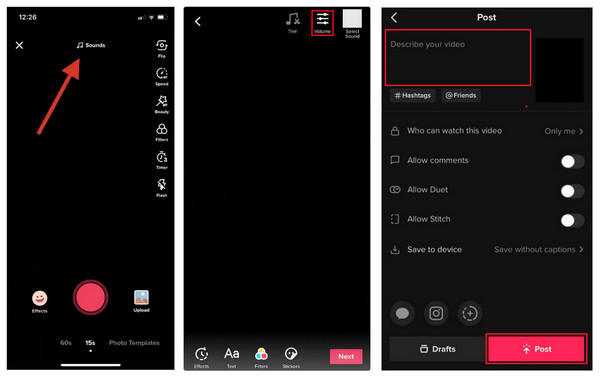
Bonustips over hoe je een voice-over van hoge kwaliteit maakt op TikTok
Als je het nu weet hoe je een voice-over doet op TikTok met muziek, kun je de tips leren om een geweldige voice-over te maken op TikTok. Ondanks dat je weet hoe je de Voice-overfunctie moet gebruiken, is het essentieel om te weten hoe je het boeiender en prettiger om te horen kunt maken. Sommige hebben een slechte audiokwaliteit, te veel vertelling of achtergrondgeluid; overweeg het volgende om de beste voice-over op TikTok te maken.
1. Bereid een microfoon van hoge kwaliteit voor als u een goede stemopname wilt hebben. U kunt ook naar een kamer gaan waar omgevingsgeluid niet duidelijk te horen is.
2. Denk na over wat je gaat zeggen voordat je gaat opnemen, zodat je weet wat je tegen je kijkers wilt zeggen. Terwijl opvallende beelden kijkers kunnen aantrekken, houden voice-overs die prettig zijn om naar te luisteren hun aandacht vast.
3. Wees natuurlijk als je praat; je hoeft niet te doen alsof en een nep stemmetje op te zetten. Spreek duidelijk en gebruik simpele woorden om het makkelijk te begrijpen.
4. Hoe praat je effectief over een geluid op Tiktok heen? Praat niet te langzaam, want dan raken kijkers verveeld. Praat niet zo snel dat mensen niet meer begrijpen wat je zegt.
5. Het is aan te raden om ondertiteling toe te voegen, zodat uw kijkers kunnen volgen wat u zegt.
2: De beste manier om te praten op TikTok zonder voice-over [hoge kwaliteit]
Misschien zal het kennen van de beste manier het probleem hoe je over een geluid op Tiktok heen praat zonder de voice-overfunctie te gebruiken, gemakkelijk oplossen. Je kunt verschillende betrouwbare programma's vinden om achtergrondmuziek/audio toe te voegen op internet, en een daarvan is de 4Easysoft Total Video Converter. Het kan nieuwe audiotracks toevoegen van je computerbestanden, het audiovolume aanpassen en fade-in- en -outeffecten toevoegen. Bovendien, als TikTok je ondertitels laat toevoegen, kun je tekst toevoegen als ondertitels en vervolgens het lettertype, de kleur, de dekking en meer aanpassen. Afgezien hiervan werkt het verder dan je had verwacht; je kunt er hieronder meer over te weten komen en het zelf uitproberen. Leer de gedetailleerde stappen om over TikTok-video's te praten zonder voice-over.

U kunt het geluidsvolume traploos instellen met de schuifregelaars of de omhoog- en omlaagknop.
Open een voorbeeldvenster waarin u alle wijzigingen kunt bekijken voordat u ze opslaat.
Gebruik een vertragingsschuifregelaar als je de audiotracks wilt synchroniseren met je TikTok-video.
Tal van bewerkingsfuncties waarmee u uw TikTok-video aantrekkelijker kunt maken.
100% Veilig
100% Veilig
Stap 1Ga voor de Omvormer tabblad op het hoofdscherm van de 4Easysoft Total Video Converter. Voeg de TikTok-video toe door op de Bestanden toevoegen of met behulp van de sleuren En druppel functie.

Stap 2Navigeer naar de Star Wand-bewerking pictogram. U kunt eerst beginnen met de andere bewerkingsfuncties, zoals Roteren en bijsnijden, effect en filter, En Watermerk, afhankelijk van wat u nodig heeft.
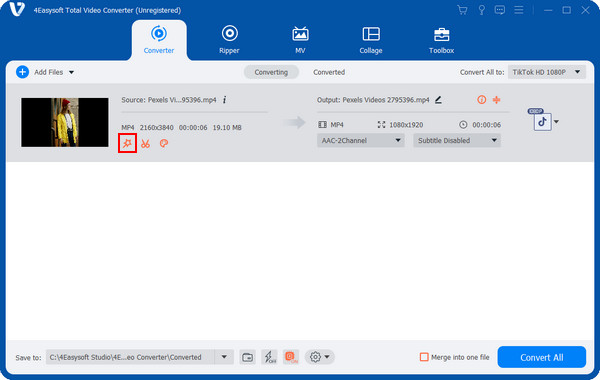
Stap 3In de Audio tabblad, druk op de Toevoegen knop met een Plus-icoon om de audiotrack te selecteren die je wilt toevoegen. Op deze manier kun je over een geluid op TikTok praten zonder voice-over. Trek de Volume schuifregelaar om de audio aan te passen, en als deze niet overeenkomt met de video, verplaats dan de Vertraging schuifregelaar ook.

Stap 4Ga vervolgens naar de Ondertitel tab om tekst toe te voegen aan je TikTok-video. Als je klaar bent, klik je op OK dan kunt u teruggaan naar het hoofdscherm om Alles omzetten.
Deel 3: Veelgestelde vragen over hoe je via TikTok kunt praten zonder voice-over
-
Hoe kun je TikTok-video's inspreken met de voice-overtool?
Op de TikTok app, tik op de Plus icoon in het midden. Ga naar de Upload optie om de afbeeldingen toe te voegen die u wilt voice-overen. Kies vervolgens de lengte van de video en tik op Volgende. Tik daarna op de Voice-over optie op het bewerkingsscherm. Zodra u klaar bent, klikt u op de knop Opnemen en vervolgens Volgende verwerken. U kunt tekst toevoegen als bijschrift voordat u op Posten klikt.
-
Kan ik een Siri-voice-over toevoegen op TikTok?
Voor iOS-gebruikers: overweeg Siri te gebruiken om te praten via TikTok. Nadat u uw tekst aan het bewerkingsscherm hebt toegevoegd, selecteert u de tekst-naar-spraakoptie op het toetsenbord. Siri leest dan alles voor wat u op het scherm hebt geschreven.
-
Waarom kan ik niet meepraten in TikTok-video's?
Waarschijnlijk doe je het op de verkeerde manier. Het is de moeite waard om op te merken dat je niet rechtstreeks via de applicatie kunt praten; je moet eerst een video opnemen met de camera van je telefoon en dan geluid toevoegen met TikTok.
-
Hoe krijg je verschillende stemmen voor voice-over op TikTok?
Na het opnemen kunt u de stemeffecten gebruiken die worden aangeboden in de audiobewerkingsfunctie. Tiktok heeft veel stemeffecten zoals bariton, megafoon, chipmunk, enzovoort.
-
Zijn er online hulpmiddelen die je kunnen helpen bij het praten over geluid op TikTok?
Naast de genoemde manieren om muziek toe te voegen op TikTok, kun je het ook doen met online tools. Je kunt tools gebruiken zoals Kapwing en VEED.
Conclusie
Tot slot, wanneer je TikTok video's post, is het leuk om er een geluid bij te zetten met je stem of achtergrondmuziek toe te voegen. Of je nu de Voiceover functie gebruikt of niet, je kunt je video's nog steeds aantrekkelijk maken door geluiden toe te voegen met behulp van dit bericht over hoe je over een geluid op TikTok kunt praten. Een andere geweldige hulp is het programma genaamd 4Easysoft Total Video ConverterNaast de audiofunctie waarmee je audiotracks kunt toevoegen, kun je ook extra bewerkingen aan je TikTok-video aanbrengen. Zo zorg je ervoor dat je je kijkers geweldige content van hoge kwaliteit biedt.
100% Veilig
100% Veilig



